发布时间:2019-03-26 17: 31: 32
你是不是遇到过这种情况,电脑里一堆待处理的音频,看着就觉得头大。如果能够…一起处理这些音频该有多好啊!别急,GoldWave中文版中真的有这样的功能哦,批量处理帮你节约大量精力,下面一起来了解一下吧。
在“文件”菜单下,点击“批量处理”打开,再选择“处理”选项卡,再选择“添加编辑”打开。
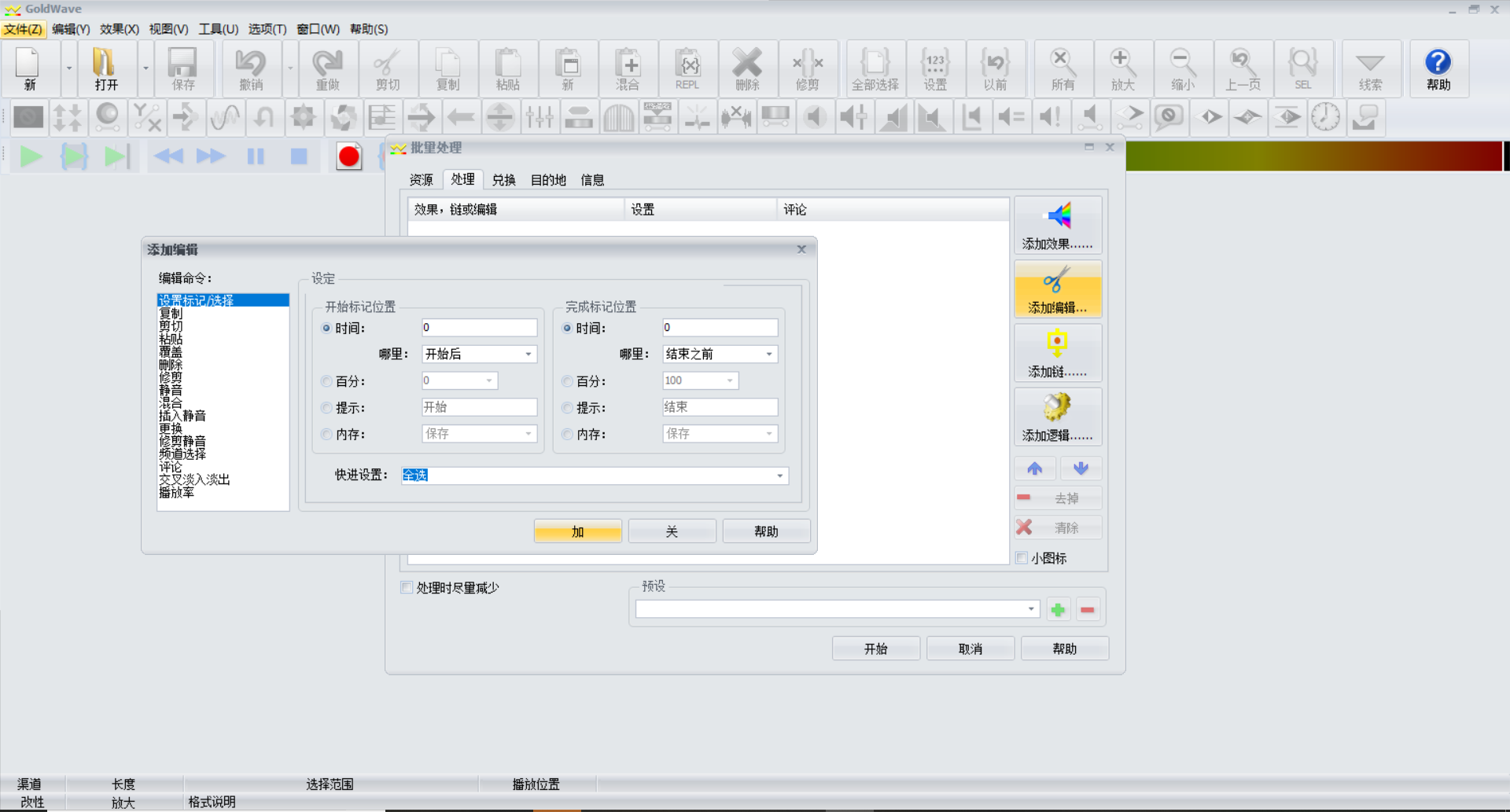
使用此窗口,可将编辑命令添加到批处理进程列表中。“编辑命令”列表框中列出了支持的命令。选择命令时,其他设置可能会显示“设置”区域,而有些命令没有任何附加设置。
我们如何在GoldWave汉化版中,如何进行“添加编辑”或更改选择呢?下面是详细过程:
1.从“编辑命令”列表中选择想要添加的命令。
2.如果该命令有“设置”,输入相关设置,完成后点击“添加”。如果没有,则直接点击“添加”按钮。
3.重复以上步骤,以添加更多的编辑命令。
4.如果所有的命令都添加完成,点击“X”关闭“添加编辑”窗口,在“批量处理I处理”窗口点击“开始”,这样文件就开始批量处理了。
更改选择时,使用快速设置下拉列表查看选择示例。如果使用提示选项,则使用与给定名称匹配的第一个提示点。
如果给定一个数字,则会搜索提示点以查找与该数字匹配的名称。如果没有找到这样的提示点,则该数字将用作提示点列表中的索引。
因此,如果给出数字6,例如,首先搜索名为“6”的提示点。如果找不到该名称,则使用第六个提示点。
关于批量处理的教程就到这里了,如果还想了解更多,不妨登录goldwave官网。除了批量处理,你还能了解“避免录音跳跃”以及其他goldwave教程。
展开阅读全文
︾